NestサーモスタットのWiFiネットワークへの接続に問題がありますか? あなただけではありません。 多くの人がこのイライラする問題を経験しており、スマートサーモスタットのメリットを十分に享受できないことがあります。
幸いなことに、Nest サーモスタットを接続し、正しく動作させるのに役立つ解決策がいくつかあります。 この記事では、これらのソリューションのいくつかを調べ、Nestサーモスタットの接続の問題をトラブルシューティングする方法のヒントを提供します。


Nest thermostat
インターネットがダウンしている場合、Nestはどのように機能しますか?
Nestはインターネット接続がなくても使用できます。 標準的なサーモスタットとしてのみ使用でき、「スマート」サーモスタットとしては使用できません。
サーモスタット・インターフェースは、HVACシステムの制御には使用できます。 設定された設定やスケジュールを適用することはできます。 しかし、リモートコントロール機能やライブアップデートを使用することはできません。
インターネット接続なしでアクセスできる機能は何ですか?
1.スケジューリング
ネスト・サーモスタットは、インターネットを使用して時計を同期し、天候や家の温度に影響を与えるその他のデータに関する情報を取得します。 インターネットが利用できない場合、サーモスタットは現在の状況に基づいてスケジュールを正確に調整できない可能性があります。
ただし、以前にNest Thermostatのスケジュールを設定していて、インターネットがダウンした場合でも、デバイス上でローカルに実行できるため、サーモスタットはプログラムされたそのスケジュールに従い続けます。 さらに、Nest温度センサーをお持ちの場合、無線無線信号でサーモスタットと通信できるため、インターネットに接続しなくても、温度測定値に基づくスケジュール調整が可能です。
2.履歴の確認
インターネットがダウンしている場合、Nestアプリで履歴を確認しても意図したとおりに動作しないことがあります。
Nestアプリは、サーモスタットの温度履歴、エネルギー使用量、その他の指標に関するデータを保存しているNestサーバーと通信するために、インターネット接続に依存しています。 アプリがサーバーに接続できない場合、これらの情報を表示することはできません。
ただし、ネスト・サーモスタットには、デバイス自体に保存されたローカル温度履歴があります。 つまり、インターネットがダウンしても、サーモスタットは温度データを記録し続け、ローカルに保存します。
インターネット接続が回復すると、Nestアプリはサーモスタットと同期し、ローカルに保存された温度履歴データを取得することができます。 ただし、インターネットがダウンしていた期間のデータのずれは記録されません。
Nestアプリでは、温度変化、湿度変動、バッテリー残量警告などのイベント通知を受け取ることもできます。 インターネットがダウンしている場合、これらの通知をリアルタイムで受け取れないことがありますが、接続が回復すれば配信されます。
3.ネスト・エコ
はい、Nest Ecoモードはインターネットがダウンしていても機能します。
Nestエコモードは、Nestサーモスタットをあらかじめ選択した温度範囲に設定することで、エネルギーを節約し、光熱費を削減できる機能です。 エコモードを有効にすると、インターネットがダウンしていても、サーモスタットは選択した範囲内に収まるように温度を調整します。
エコモード設定はネスト・サーモスタット本体にローカルに保存されるため、インターネットが利用できない場合でも、サーモスタットは以前に設定したエコモード設定に従います。 つまり、選択した温度範囲内で家庭内を維持し、省エネと光熱費の節約に役立ちます。
インターネット接続が回復すると、ネスト・サーモスタットはネスト・サーバーと同期してデータを更新し、エコモード設定に必要な調整を行います。 注意すべき点は、気象データに基づいてエコ温度範囲を設定している場合、インターネットがダウンしていると、サーモスタットは最新の気象データを取得できないため、デバイスにローカルに保存されている最新のデータを使用します。
4.ネスト温度センサー
Nest温度センサーからの温度測定値を使用して家庭内の温度を調整するようにNestサーモスタットを設定している場合、インターネットがダウンしていても、サーモスタットはその測定値を引き続き使用します。 ただし、インターネットが利用できない間は、サーモスタットは、気象データやエネルギー使用量データなどの追加データをインターネットから取得することはできません。
インターネット接続が復旧すると、ネスト・サーモスタットはネスト・サーバーと同期し、インターネットがダウンしている間に取得された温度測定値を含むデータを更新します。 それは
ネストサーモスタットがWiFiに接続できない理由
nestサーモスタットがWiFiに接続できない理由として、次のようなことが考えられます:
| 1.WiFiルーターの問題 | WiFiルーターの設定が正しくないか、内部障害がある場合、一部のデバイスが接続できないことがあります。 |
| 2.古いソフトウェア | Nestサーモスタットが最新のアプリのアップデートを使用していない場合、WiFiを見つけることができないことがあります。 |
| 3.間違ったWiFi周波数 | 以前の世代のNestサーモスタットのモデルには、2.4GHzの周波数帯しかサポートしていないものがあります。 |
| 4.ネットワークの安定性 | 信号強度が低すぎる場合、NestサーモスタットがWiFiネットワークを見つけられないことがあります。 |
| 5.内部デバイスのエラー | Nestサーモスタットがランタイムフォルトを起こした場合、いくつかの機能が誤動作する可能性があります。 |
NestサーモスタットがWiFiに接続しない場合の対処方法
Nestサーモスタットが勝手に切断され続けたり、Nestアプリでオフラインのように見える場合の簡単な対処法をご紹介します:
Nest サービスを調べます。
- このツールを使用して、まずサービスがオンラインでアクセス可能であることを確認します。
- 問題がある場合は、Nestのせいであり、あなたのせいではありません。
- Nestは動作を開始しましたか? その場合、問題は家の中から発生しています。
再起動
- おそらく驚くことではありませんが、サーモスタットのオンとオフを切り替えることが最初にすべきことです。 サーモスタットのリングを押してから、「設定 >リセット >再起動 >OK」を選択して、これを行います。
- Nestが再起動するのを待っている間に、ルーターも再起動してください。 30秒間プラグを抜いた後、再び差し込んでください。
- あなたのサーモスタットとルーターの設定は、これらの新しい始まりで更新され、再び互いに「話す」ことができるようになります。
- Nest Homeにサインインして、サーモスタットの画像の下に「オンライン」と表示されているかどうかを確認し、うまくいったかどうかを確認します。 そうであれば、解決しています。
- “オフライン “と表示されている場合は、トラブルシューティングを続ける必要があります。
Nestサーモスタットをリセットします。
- NestサーモスタットがWiFiネットワークに接続できず、ソフトウェアバージョン6.0以降で動作している場合は、クイックリセットが有効な場合があります。
- Nestサーモスタットの「設定 >リセット >ネットワーク」に進み、まずネットワーク設定をリセットします。
- 設定 >リセット >再起動を選択し、Nestサーモスタットを再起動します。
- 設定 >ネットワーク]を選択し、サーモスタットがもう一度動作するようになったら、WiFiネットワークに再接続してみてください。
電池を調べます。
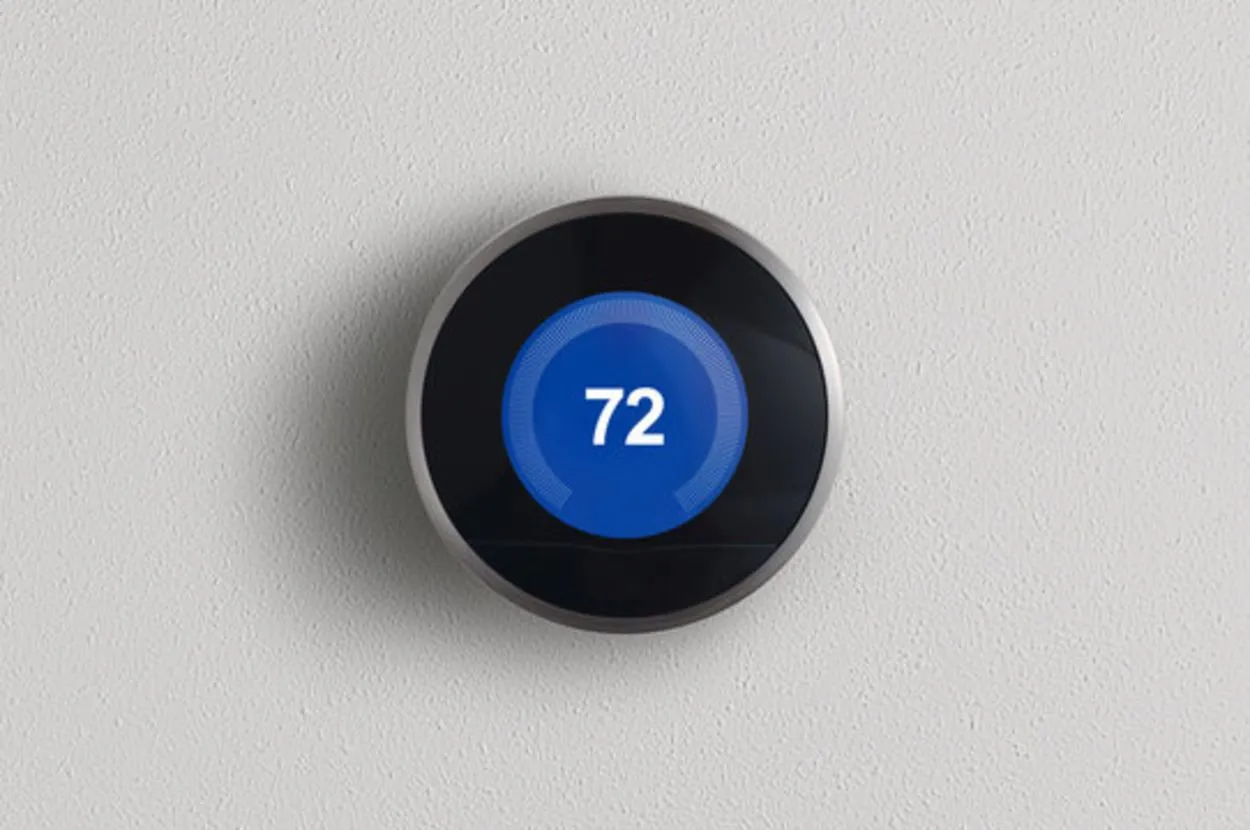
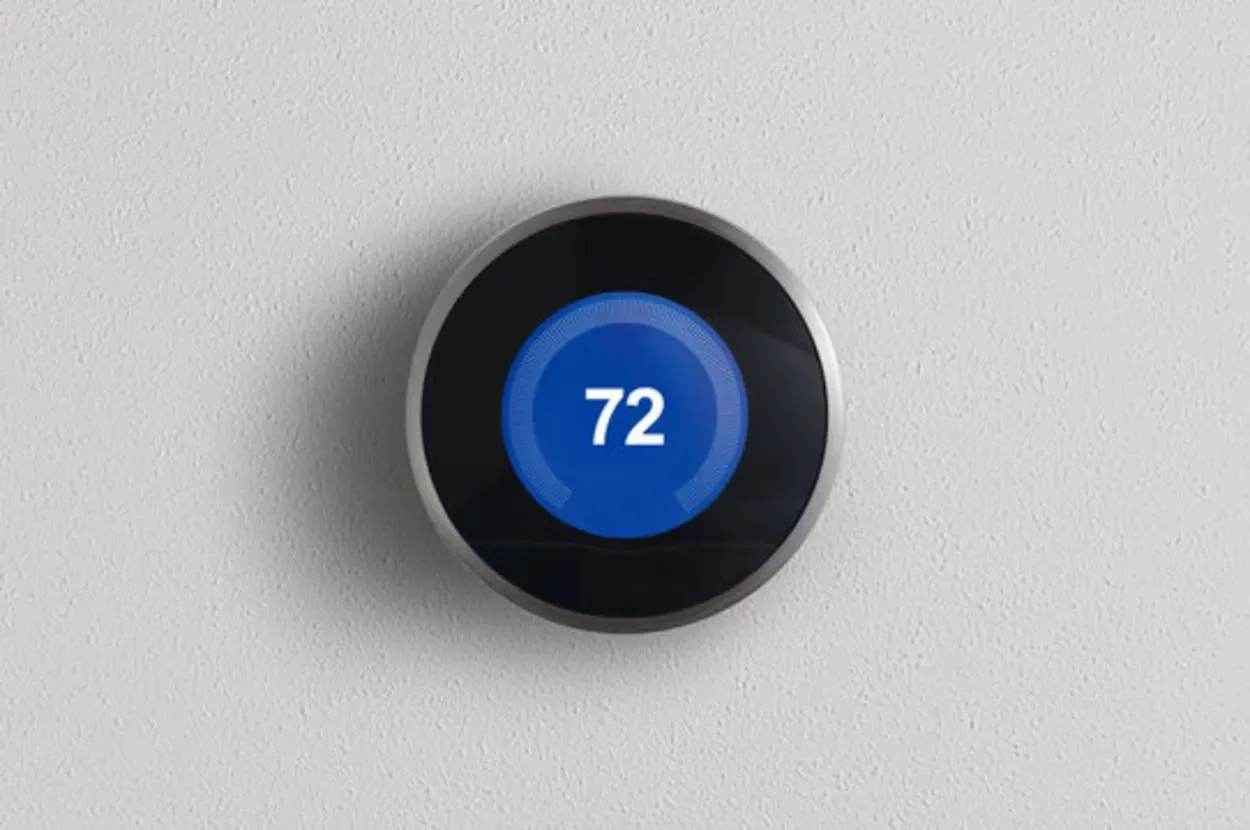
A smart thermostat
- Nestは、電池残量が3.6V以下になると、WiFiの利用を停止します。 設定 >技術情報 >サーモスタットの電源を入れます。
- をクリックします。 電圧が3.6以上であれば問題ありません。
- 電圧が低いと、配線に問題がある可能性があり、Nestが正しく充電されない可能性があります。 違いがあるかどうかを確認するには、壁からプラグを抜いて、再び差し込んでください。
- その場合、専門家に配線の点検を依頼する必要があるかもしれません。
Nestサーモスタットのシステムソフトウェアを更新します。
- Nestサーモスタットのファームウェアを最新バージョンに更新することも、「w5」問題の解決策の可能性があります。
- Nestサーモスタットのディスプレイに “w5 “エラーインジケータと感嘆符が表示されている場合は、[設定] > [ソフトウェア] > [更新]を選択します。
- 新しいアップデートが利用可能になれば、自動的にインストールされるはずです。 アップデートされたら、設定 > ネットワークに移動し、もう一度WiFiネットワークに接続してみてください。
- エラーメッセージ「Unable to check for a software update」が表示されましたか? すべてが問題なければ、接続を選択した後、WiFiネットワークに手動で接続してみてください。
同じネットワーク名とパスワードでうまくいくはずです。
- 大半のNest製品で最も簡単な解決策は、同じネットワーク名(SSID)とパスワードでホームネットワークを更新することです。
- 製造元の設定が同じで、新しいWiFiルーターがある場合、これは通常まだ機能します。
- 各 Nest 製品の WiFi 設定を更新する必要があります。
無償交換
- 問題が解決しない場合。 その場合は、あきらめて交換を依頼する時かもしれません。 GoogleのNestサポートページにアクセスし、国を選択してオンラインチャットを開始するだけです。
- Nestサーモスタットのハードウェアを交換しなければならないのは不便かもしれませんが、少なくとも無料です。
その他のFAQ
Nestサーモスタットの電源が切れたらどうなりますか?
答え:バックアップ電源が切れると、Nest Secureがシャットダウンするというメッセージが表示されます。 ガードはシャットダウンする前に解除されます。 Nestアプリでもオフラインになります。
Nestサーモスタットの電池の寿命はどのくらいですか?
回答: 一般的なアルカリ電池は、停電がなければ12~24ヶ月使用できます。
Nestサーモスタットの充電が終了したことを知るにはどうすればいいですか?
回答: サーモスタットの前面のライトが点滅して、充電中であることを示します。 サーモスタットのバッテリーレベルによって、充電中のLEDの色合いが決まります。 サーモスタットは通常約30分で充電されます。
Nestは請求額を減らしますか?
答え: Nestのサーモスタットは、米国のお客様の冷暖房費をそれぞれ10%から12%、15%削減しました。
結論
- Googleのアシスタンスフォーラムでは、多くの顧客がWiFiに接続できないNestサーモスタットについて愚痴っています。
- w5」という不快なエラーが表示されるNestサーモスタットがまだ機能していても、GoogleアシスタントやNestアプリにアクセスして遠隔操作することはできません。 これは難題です。
- NestサーモスタットがWiFiネットワークに接続できない場合は、クイックリセットが有効かもしれません。
- 大半のNest製品の最も簡単な解決策は、ホームネットワークを更新することです。
- 外出中にNestアプリを使ってサーモスタットを調整することはできませんし、エネルギー使用量をモニターするのに役立つ週ごとや月ごとの統計を受け取ることもできません。
他の記事
- Wyze対Nestサーモスタット(賢く選びましょう)
- ハイセンスのテレビは何年保証? (調べる!)
- TCLのテレビをリモコンなしでオンにする方法(これらの手順に従ってください)
